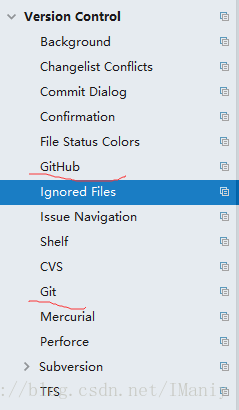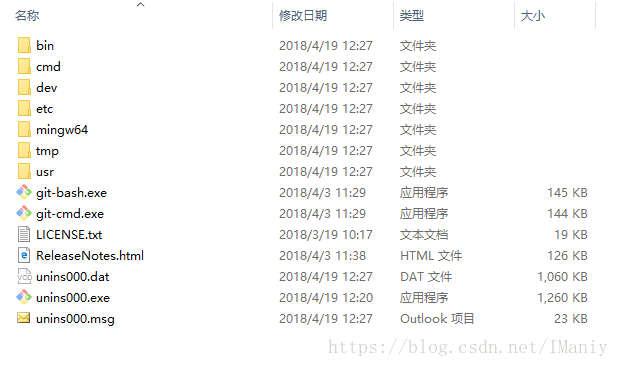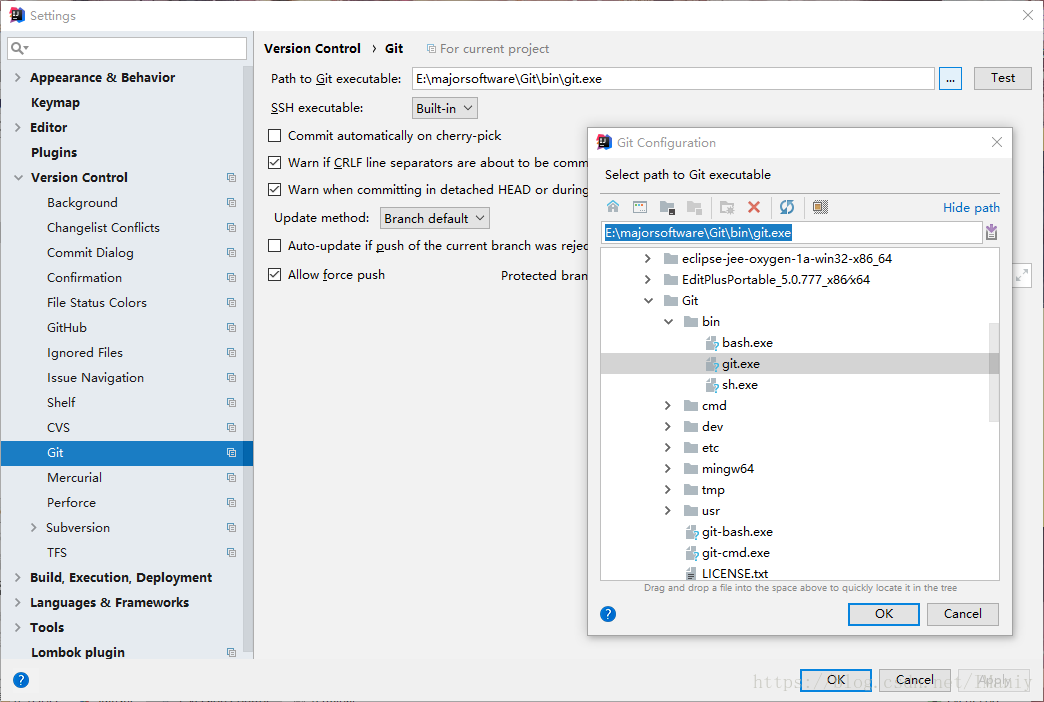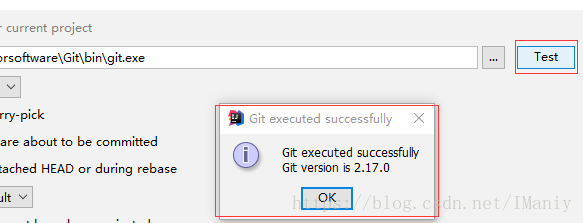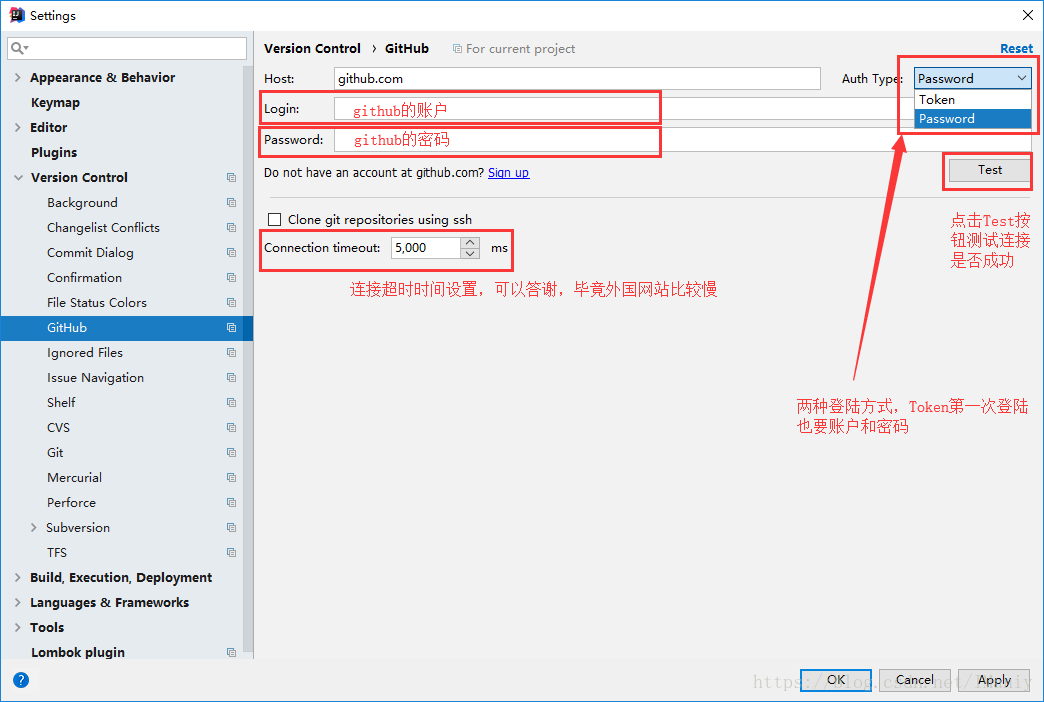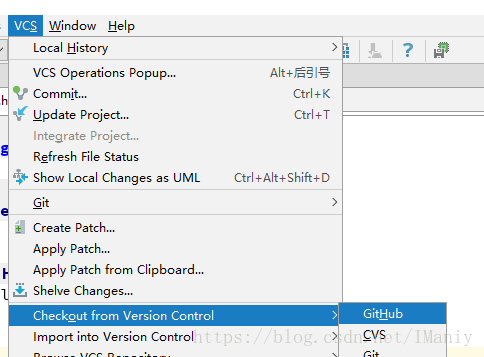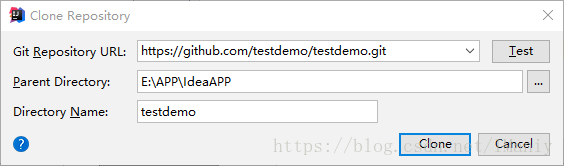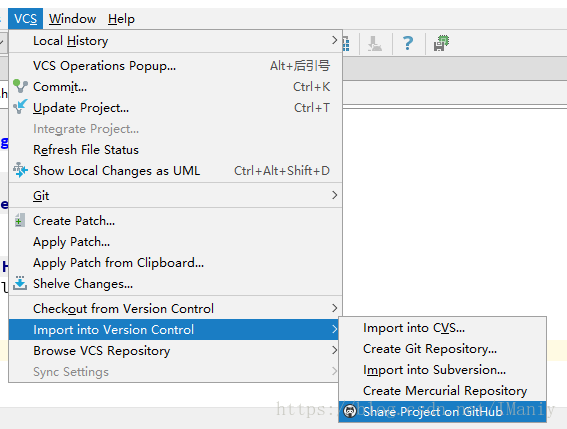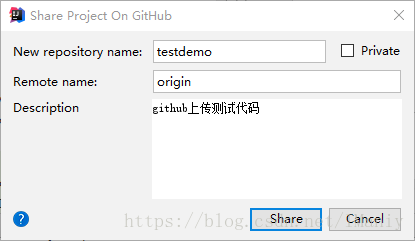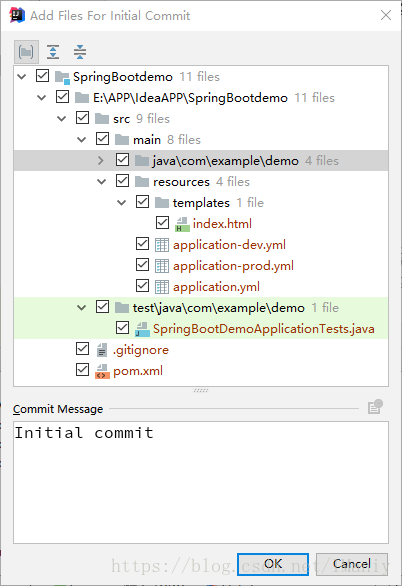在Intellij idea中使用版本控制工具Git、GitHub
好的东西都结合在一起了,我们为什么不用呢
idea预装的版本控制
我们打开idea的版本控制设置区域看看
其中包含git 、github
首先Git的安装
- git在官网下载 https://gitforwindows.org/
- 然后安装,默认下一步下一步就好。
我们看看安装后的文件结构
在idea中配置git
设置git的安装路径
点击Test,如果出现如下弹框说明安装成功
在idea中配置github
需要连接一下自己的github,如果你没有github账户可以去注册一个,
-
将github中的项目clone到我们本地idea中
如图选择github
前提你github里有一个repositorie,填写你的repositorie可以点击test测试是否连接成功
点击clone就可以了,剩下操作和本地项目操作一样了
将本地项目上传到Github上
如图操作
填写信息
这时候会提示你选择上传的文件
稍待片刻,就提示上传成功了。